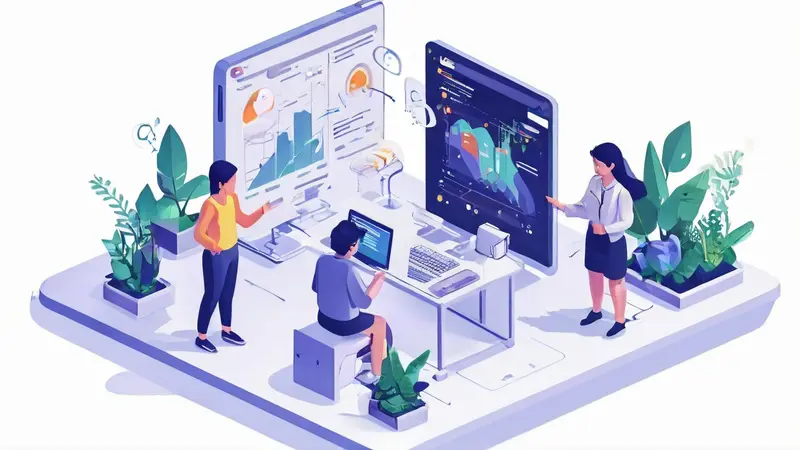
数据可视化是一个能够将数据以图形形式表示的过程,它对于理解复杂数据及数据关系至关重要。在编写身高体重变化的代码时,Python语言以及其相关库(如matplotlib、seaborn和pandas)最为常见、使用简单且功能强大。接下来,我将具体介绍如何使用Python和matplotlib库来可视化身高体重变化数据。
一、准备数据
在开始可视化之前,需要准备身高体重的数据集。数据通常来源于CSV文件或直接在代码中以列表或字典形式给定。下面我们将使用一个简单的数据字典。
data = {
'Name': ['Alice', 'Bob', 'Charlie', 'David'],
'Height': [165, 170, 155, 180],
'Weight': [55, 63, 68, 72]
}
二、导入相关库
首先,需要安装并导入绘图库matplotlib,以及数据处理库pandas。
import matplotlib.pyplot as plt
import pandas as pd
三、创建数据框
使用pandas,将原始数据转换成DataFrame格式,以方便后续处理和可视化。
df = pd.DataFrame(data)
四、绘制散点图
使用matplotlib库的scatter()函数可以绘制每个人的身高和体重。
plt.scatter(df['Height'], df['Weight'])
plt.title('Height vs Weight Scatter Plot')
plt.xlabel('Height (cm)')
plt.ylabel('Weight (kg)')
plt.show()
五、添加趋势线
为了呈现身高和体重之间的关系,可以在散点图基础上绘制趋势线。
plt.scatter(df['Height'], df['Weight'])
plt.title('Height vs Weight with Trend Line')
plt.xlabel('Height (cm)')
plt.ylabel('Weight (kg)')
计算趋势线,这里使用numpy库的polyfit()函数来实现
import numpy as np
z = np.polyfit(df['Height'], df['Weight'], 1)
p = np.poly1d(z)
plt.plot(df['Height'], p(df['Height']), "r--") # 绘制红色虚线
plt.show()
六、创建折线图
如果数据中包含时间序列,例如每月的身高体重变化数据,可使用折线图展示数据变化。
time_series_data = {
'Month': ['Jan', 'Feb', 'Mar', 'Apr', 'May'],
'Height': [165, 166, 167, 168, 169],
'Weight': [55, 56, 57, 58, 59]
}
ts_df = pd.DataFrame(time_series_data)
绘制身高和体重随时间的变化
plt.plot(ts_df['Month'], ts_df['Height'], label='Height (cm)', marker='o')
plt.plot(ts_df['Month'], ts_df['Weight'], label='Weight (kg)', marker='s')
plt.title('Monthly Height and Weight Changes')
plt.xlabel('Month')
plt.ylabel('Value')
plt.legend()
plt.show()
七、创建条形图
条形图是比较个体间数值的有效方法,可以同时显示身高和体重的差异。
# 创建一个宽度为0.35的条形图
bar_width = 0.35
index = np.arange(len(df['Name']))
plt.bar(index, df['Height'], bar_width, label='Height (cm)')
plt.bar(index + bar_width, df['Weight'], bar_width, label='Weight (kg)')
plt.xlabel('Person')
plt.ylabel('Values')
plt.title('Comparative Bar Chart of Height and Weight')
plt.xticks(index + bar_width / 2, df['Name'])
plt.legend()
plt.tight_layout()
plt.show()
通过以上的步骤,我们已经介绍了如何使用Python编写不同类型的数据可视化代码来展示身高体重变化。这些基础的代码片段可以自由组合,并根据实际情况调整,以满足个性化的数据可视化需求。
相关问答FAQs:
1. 身高体重变化可以通过数据可视化实现的方法有哪些?
身高体重变化可以通过各种数据可视化方法来实现,以下是几种常见的方法:
- 折线图:将身高和体重分别作为y轴和x轴,可以使用折线图来显示身高和体重随时间的变化趋势。
- 散点图:可以使用散点图来显示不同时间点的身高和体重数据,通过散点的位置和颜色的变化可以表现出变化的规律。
- 饼图:可以使用饼图来显示不同身高和体重范围的占比情况,利用不同颜色的扇形来表示不同的范围。
2. 在Python中如何使用数据可视化库来绘制身高体重变化的图表?
在Python中,有很多数据可视化库可以用来绘制身高体重变化的图表,比较常用的有Matplotlib和Seaborn。以下是一个基本的代码示例:
import matplotlib.pyplot as plt
# 创建身高数据
heights = [160, 165, 170, 175, 180]
# 创建体重数据
weights = [50, 55, 60, 65, 70]
# 绘制折线图
plt.plot(heights, weights)
plt.xlabel('Height (cm)')
plt.ylabel('Weight (kg)')
plt.title('Height-Weight Change')
plt.show()
3. 如何通过数据可视化来比较不同人群的身高体重变化趋势?
若要比较不同人群的身高体重变化趋势,可以使用分组的数据可视化方法。以下是一种常见的方法:
- 使用柱状图:将不同人群的身高和体重数据分别用柱状图表示,可以通过比较柱子的高度来发现不同人群之间的差异。
- 使用折线图:在同一个图表上绘制不同人群的身高和体重变化曲线,可以通过不同颜色的线条来区分不同人群,从而比较他们的变化趋势。
- 使用箱线图:通过绘制箱线图,可以比较不同人群的身高和体重的分布情况,包括最大值、最小值、中位数等指标,从而发现差异。





























